Suka Gawai – Cara mengembalikan aplikasi yang terhapus ternyata tidak sesulit yang dibayangkan, loh. Cara ini bisa Anda lakukan dengan mudah di HP dan PC Anda. Seringkali, para pengguna perangkat elektronik baik handphone dan laptop menghapus aplikasi untuk mengosongkan kapasitas penyimpanan. Dan membuat perangkat lebih gesit. Tapi terkadang, ada orang yang tidak sengaja menghapus aplikasi penting dan kesulitan untuk mengembalikannya lagi.
Jika Anda mengalami hal di atas, di sarankan Anda mencoba cara menginstal ulang aplikasi yang sudah terhapus dengan melalui berbagai langkah alternatif. Yuk, simak ulasan ini hingga selesai!
1. Cara Mengembalikan Aplikasi yang Terhapus melalui Google Play Store
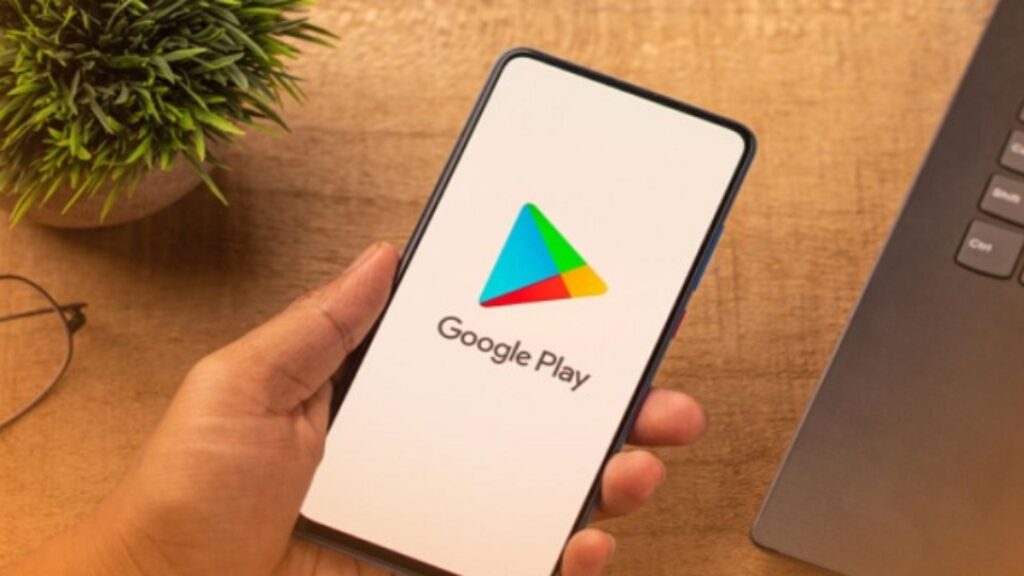
Anda pasti sering mendownload aplikasi dan game dari Google Play Store. Nah, salah satu cara untuk mengembalikan aplikasi yang terhapus yaitu dengan mengunduh ulang di platform ini.
Cara mengembalikan aplikasi yang sudah terhapus di Android juga sangat mudah. Anda cukup ketikkan nama aplikasi yang akan di instal di HP kemudian download aplikasinya. Selesai, Anda bisa menggunakan aplikasi itu lagi!
Tapi, bagaimana jika Anda lupa nama aplikasinya? Tenang, ada beberapa cara yang bisa Anda lakukan. Anda nantinya tetap memanfaatkan Google Play Store untuk melakukan langkah ini. Ikuti beberapa cara di bawah ini ya!
- Silahkan Anda buka Google Play Store
- Jika sudah maka tekan tiga garis di samping kiri layar
- Lalu, tekan Aplikasi dan Game Saya
- Kemudian klik Koleksi
- Daftar aplikasi yang pernah Anda install nantinya akan muncul
- Instal aplikasi yang Anda inginkan
- Aplikasi sudah kembali terinstall
2. Cara Mengaktifkan Kembali Aplikasi Bawaan di HP

Jika kasusnya aplikasi yang ingin Anda kembalikan ini bawaan dari smartphone, maka seharusnya aplikasi ini tidak akan bisa terhapus. Aplikasi bawaan ini sudah tertanam dalam sistem HP, jadi tidak akan bisa di uninstal bagaimanapun caranya. Aplikasi ini hanya bisa dinonaktifkan saja.
Nah, jika Anda tidak sengaja menonaktifkan aplikasi bawaan ini dan ingin kembali menggunakannya. Maka Anda bisa masuk ke menu pengaturan dan mengaktifkan kembali aplikasi yang dimaksud. Berikut ini adalah cara mengembalikan aplikasi yang terhapus tanpa download.
- Silahkan buka menu pengaturan HP
- Jika sudah maka tekan Aplikasi
- Tekan bagian Nonaktif
- Cari aplikasi yang ingin Anda aktifkan kembali
- Klik dan pilih Aktifkan
- Aplikasi bawaan sudah bisa di akses kembali!
3. Cara Kembalikan Aplikasi yang Terhapus dengan Aplikasi Pihak Ketiga

Apakah Anda pernah download aplikasi dengan menggunakan versi tertentu dan tidak sengaja terhapus? Tapi, jika Anda download lewat Google Play Store, versinya berbeda dan tidak sesuai dengan kebutuhan Anda?
Jika kasusnya seperti ini, maka di sarankan Anda untuk instal file berekstensi .APK yang bisa Anda unduh dari berbagai sumber.
Mengunduh dengan melalui Google Play Store atau App Store memang lebih praktis. namun jika mengunduh di platform pihak ketiga biasanya Anda bisa menentukan ingin memasang versi aplikasi yang baru atau lama. Jika Anda butuh cara mengembalikan aplikasi yang terhapus ini, silakan baca beberapa langkah-langkahnya berikut ini.
- Silahkan Anda buka browser HP dan klik di mesin pencari
- Jika sudah maka Anda bisa ketik Download (nama aplikasi yang di inginkan) APK
- Lalu, klik salah satu situs website penyedia file APK
- Selanjutnya pilih versi APK yang di inginkan
- Tekan Download
- Buka pengaturan HP
- Silahkan buka Privacy Protection
- Buka Special Permission
- Lalu tekan Install from unknown source
- Pilih aplikasi yang sudah Anda download
- Tekan Install from this source
- Tunggu proses instalasi hingga selesai
- Aplikasi siap di jalankan!
4. Mengembalikan Aplikasi yang Terhapus di PC dengan Control Panel

Oke, selanjutnya ada beberapa cara mengembalikan aplikasi yang terhapus di laptop atau PC dengan menggunakan pengaturan control panel. Kendali ini biasanya akan di manfaatkan untuk memodifikasi sistem internal PC seperti menginstal dan menghapus aplikasi, mengubah background desktop, dan lain sebagainya.
Nah, jika tidak sengaja menghapus aplikasi maka Anda bisa mengembalikannya dengan me-restore pengaturan PC ke periode waktu tertentu. Syaratnya, Anda harus rutin melakukan back-up sistem operasimu atau mengaktifkan back-up otomatis di dalam PC Anda. Jika tidak, maka Anda tidak akan bisa melakukan cara ini. Berikut ini adalah langkahnya.
- Buka PC Anda dan pilih menu Control Panel
- Tekan Recovery
- Selanjutnya klik Open System Restore
- Pilih Recovery point yang diinginkan (mau restore ke periode waktu yang mana)
- Tekan Next
- Tunggu hingga proses selesai
- Jika sudah selesai, silahkan cek apakah aplikasi yang Anda maksud masih terinstal di PC Anda
- Jika iya, artinya Anda berhasil mengembalikan aplikasi yang terhapus!
5. Cara Kembalikan Aplikasi Terhapus di PC via Windows Powershell

Cara mengembalikan aplikasi yang terhapus selanjutnya adalah dengan melalui Windows Poweshell. Aplikasi ini sudah tertanam di dalam sistem operasi Windows, jadi tidak perlu download dan install apapun.
Cara ini berlaku untuk Anda yang menguninstall aplikasi dengan menggunakan Windows Debloater atau fitur hapus aplikasi dari Windows. Jika Anda menghapusnya dari aplikasi pihak ketiga, cara ini tidak dijamin berhasil. Tapi, tidak ada salahnya untuk mencoba, kok. Yuk, simak beberapa cara mengembalikan aplikasi bawaan yang terhapus di bawah ini.
- Silahkan cari aplikasi Windows Powershell
- Klik kanan, lalu pilih Run as Administrator
- Jendela CMD (Command Prompt) akan terbuka
- Copy pastekan formula berikut ini: Get-AppxPackage -allusers | foreach {Add-AppxPackage -register $($_.InstallLocation)\appxmanifest.xml -DisableDevelopmentMode}
- Tekan Enter
- Tunggu sampai sistem memproses aplikasi yang pernah terhapus
- Selesai! Jika berhasil, aplikasi yang Anda maksud akan kembali terinstal
6. Cara Instal Ulang Aplikasi yang Terhapus di PC dengan 10AppsManager
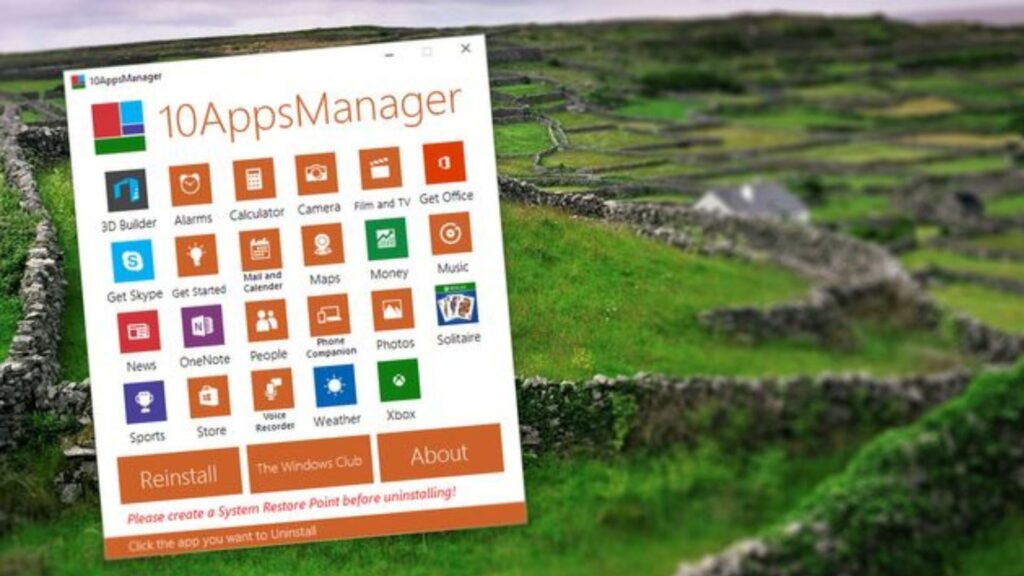
Aplikasi untuk Windows ini berguna untuk Anda yang tidak sengaja meng-uninstall aplikasi bawaan di PC Anda. 10AppsManager mempunyai antarmuka sederhana dan ukuran yang kecil.
Aplikasi ini juga sangat mudah digunakan dan bersifat portable, alias tidak perlu Anda instal dulu. Tinggal copy filenya, Anda bisa menjalankannya! Yuk, simak cara mengembalikan aplikasi yang terhapus di PC dengan 10AppsManager.
- Silahkan download 10Apss Manager
- Ekstrak dan jalankan programnya
- Pilih aplikasi bawaan yang ingin Anda kembalikan
- Klik Reinstall
- Tunggu sampai proses selesai!
Akhir Kata
Nah, demikian cara mengembalikan aplikasi yang terhapus di HP atau PC yang bisa Anda coba. Caranya sangat mudah asal Anda mengikutinya dengan benar!
Jika Anda kehilangan aplikasi penting di HP di sarankan Anda menggunakan pemulihan melalui Google Play Store. Hal ini dilakukan karena lebih aman dari virus dan malware. Jika Anda menggunakan aplikasi pihak ketiga, risikonya mudah terkena virus dan “penyakit” HP lainnya.
Untuk Anda yang kehilangan aplikasi di PC, coba Anda menggunakan aplikasi O&O AppBuster karena lebih lengkap. Anda bahkan bisa membuat restore point sekaligus supaya PC Anda akan otomatis terback-up. Selamat mencoba dan semoga berhasil ya!



